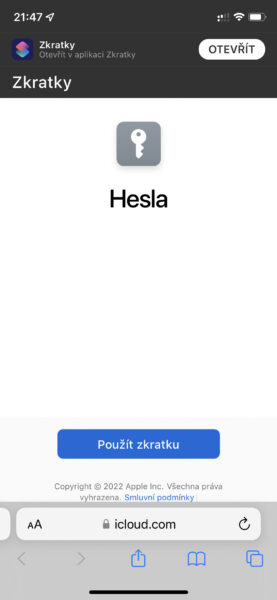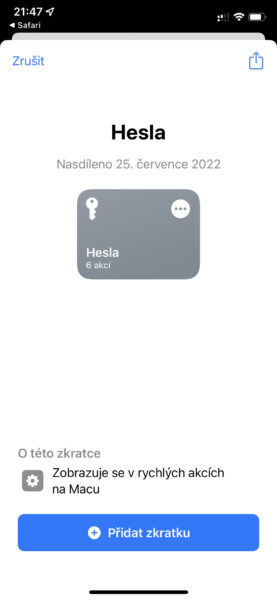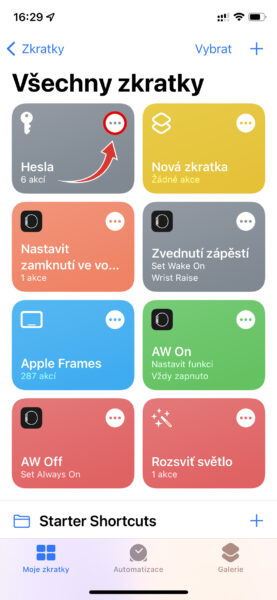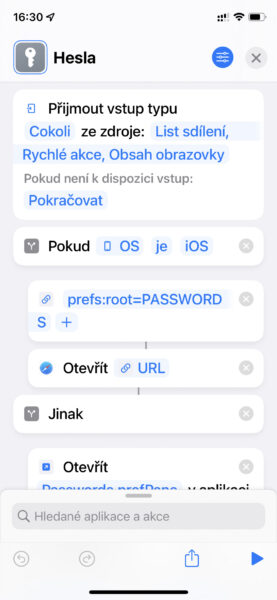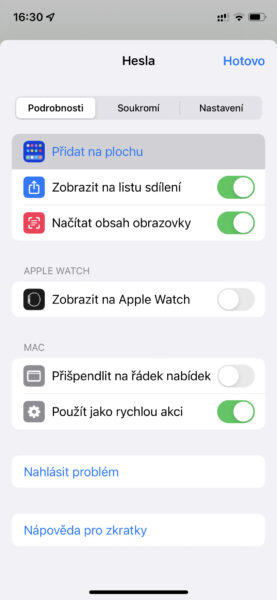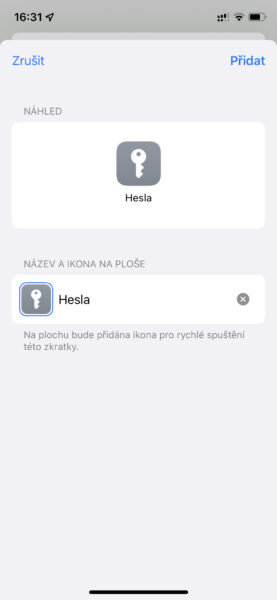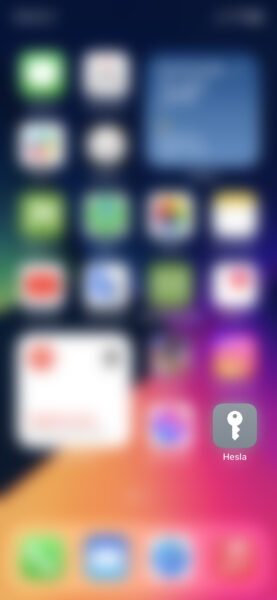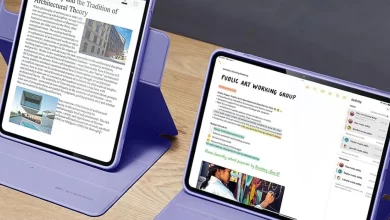Jak rychle a efektivně zobrazit hesla v iPhonu
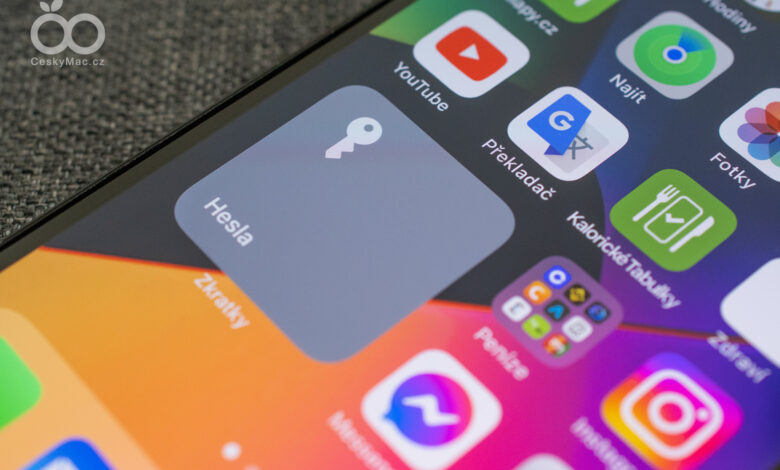
Známe to asi každý. Sociální sítě, mobilní bankovnictví nebo nejrůznější předplatná k hromadě filmovým či hudebním aplikacím. Všechny tyto služby mají jednoho společného jmenovatele – přihlašovací jméno a heslo. Pokud bychom se chtěli držet alespoň základních zásad bezpečného hesla, museli bychom mít hlavu jako pátrací balón. Proto již nějakou dobu existují nejrůznější aplikace, které nám pomáhají se správou těchto důležitých údajů. Mezi nejznámější patří například 1Password, který má díky své dlouhé existenci výbornou integraci do většiny známějších webů a aplikací na světě.

A s něčím podobným již delší dobu koketuje také Apple. Jeho Klíčenka, respektive Hesla, sází především na integraci do jablečného ekosystému. Spolu s širokou základnou uživatelů, kteří se ke službám přihlašují nejčastěji z iPhonu nebo iPadu, můžeme bez nadsázky hovořit o nejrozšířenější aplikaci pro správu hesel na světě. I když aplikaci, v podání Applu jde spíše o položku v nastavení, která ale víceméně supluje vše potřebné pro běžné uživatele. Jediná nevýhoda je v již zmíněné dostupnosti.
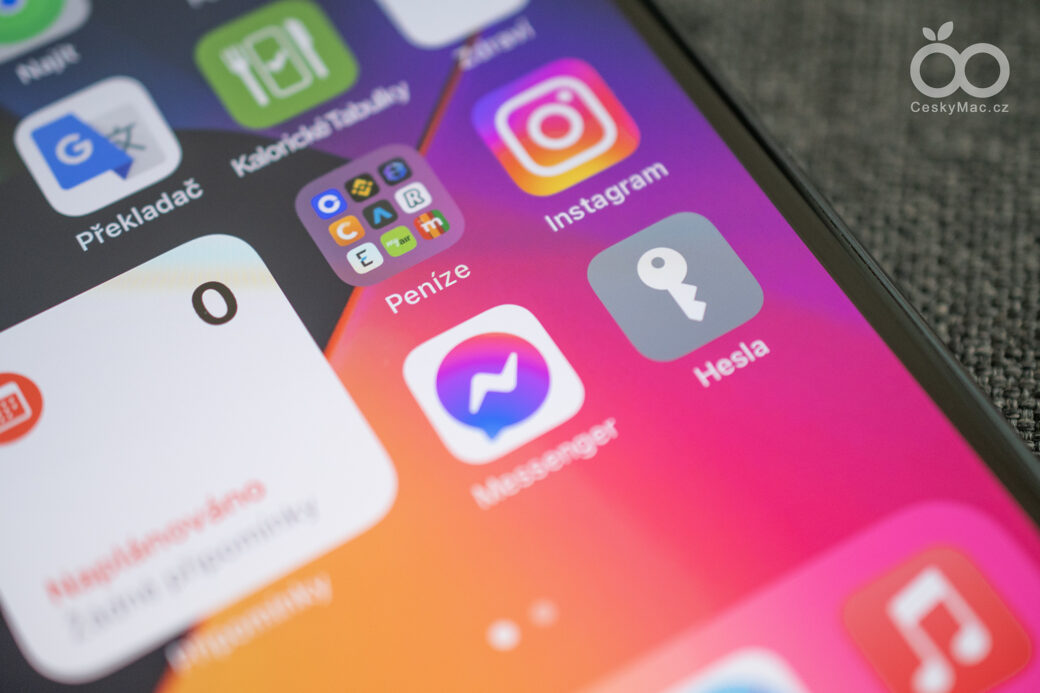
Pokud se totiž na nějaké přihlašovací údaje chceme podívat, je zapotřebí otevřít Nastavení, najít položku Hesla a teprve po ověření Face ID nebo Touch ID máme přístup ke všem uloženým údajům. Jasně, nejde o nikterak náročný úkol, přesto si pojďme ukázat, jak celý proces ještě zjednodušit.
Jak vytvořit zkratku pro rychlejší zobrazování hesel v iOS a iPadOS
- Stáhneme si zkratku, která nám s tím pomůže: Zkratka Hesla pro iOS a iPadOS (děkovat můžeme uživatelům Redditu, já jsem ji pouze stáhnul, počeštil a trochu přizpůsobil ikonku k obrazu svému – mimochodem, barvu, glyf a samotné pojmenování ikony si samozřejmě můžete změnit i vy sami podle libosti)
- Zvolíme Použít zkratku
- Po otevření aplikace zkratky zvolíme Přidat zkratku
- Nyní máme zkratku Hesla přidanou v našem iPhonu nebo iPadu
- Pro přidání na plochu zvolíme tři tečky v pravém horním rohu dané zkratky
- Otevře se nám sled akcí, které daná zkratka zahrnuje (tady máme podrobný přehled o tom, co daná zkratka dělá)
- Zvolíme tlačítko posuvníků v pravém horním rohu, čímž se nám zobrazí další možnosti
- Nyní můžeme zkratku přidat na plochu, zobrazit na listu sdílení a podobně
- My si ji přidáme na plochu, chceme přeci abychom měli k přihlašovacím údajům co nejrychlejší přístup
- Zde vidíme náhled zkratky a její název, který si můžeme ještě dodatečně upravit. Po stisknutí Přidat se nám ikona Hesla zobrazí na ploše a je hotovo
Nyní máme vytvořenou zkratku pro snadné zobrazování hesel. V případě iPadu si ikonu můžeme přidat i do docku a odpadá nám tak nutnost zacházení do nastavení. Celý proces se tak ještě více urychluje.